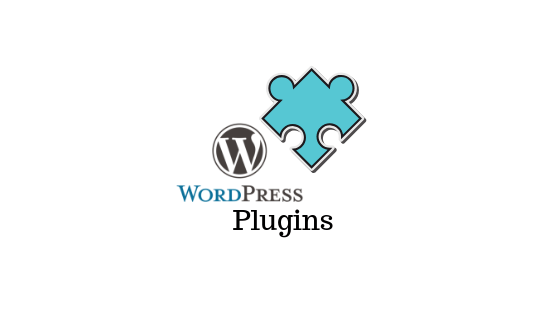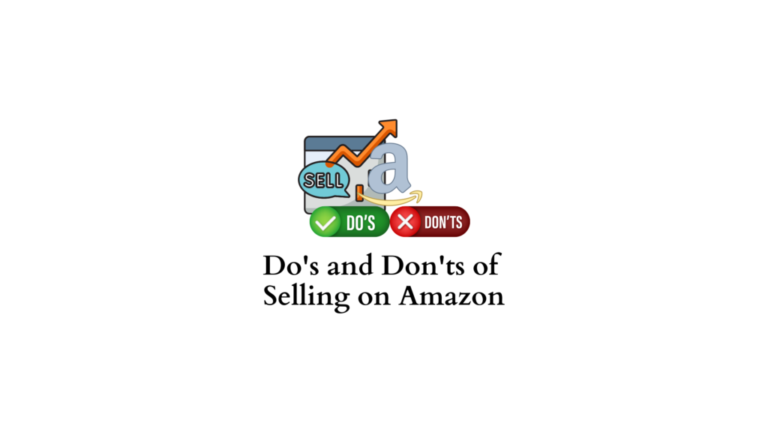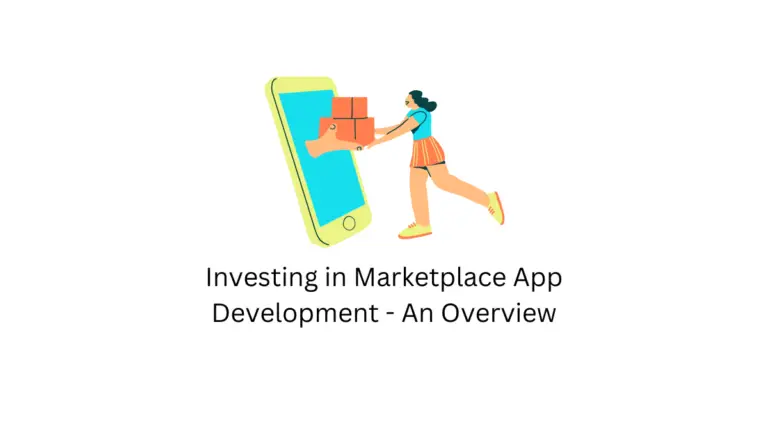L’importation de produits est l’un des aspects cruciaux lorsque vous démarrez avec une boutique WooCommerce. Il existe différents outils disponibles dans l’écosystème WooCommerce pour vous aider à importer des produits. Dans cet article, nous vous donnerons le processus de base pour importer des produits dans votre magasin à l’aide du plugin WP All Import.
Comment importer des produits à l’aide du plugin WP All Import ?
WP All Import propose une interface glisser-déposer pour vous aider à importer rapidement des données sur votre site WordPress. Avec l’aide de ce plugin et du module complémentaire WooCommerce, vous pourrez facilement importer de gros volumes de données de produits sans effort. Ici, nous vous fournirons des instructions étape par étape sur la façon dont vous pouvez facilement importer des données de produit à l’aide du plugin et du module complémentaire.
1. Commencer une nouvelle importation
Vous pouvez démarrer une nouvelle importation de trois manières en utilisant WP All Import
Ceux-ci sont:
- Télécharger un fichier – Si vous disposez d’un fichier CSV ou XML avec toutes vos données produit, vous pouvez utiliser cette option.
- Télécharger un fichier – Dans cette option, vous pouvez télécharger un fichier depuis une url ou via FTP/SFTP.
- Utiliser le fichier existant – Si vous avez un fichier précédemment utilisé sur WP All import, il sera enregistré et vous pourrez l’utiliser pour une nouvelle importation.
Choisissez une option en fonction de vos besoins.
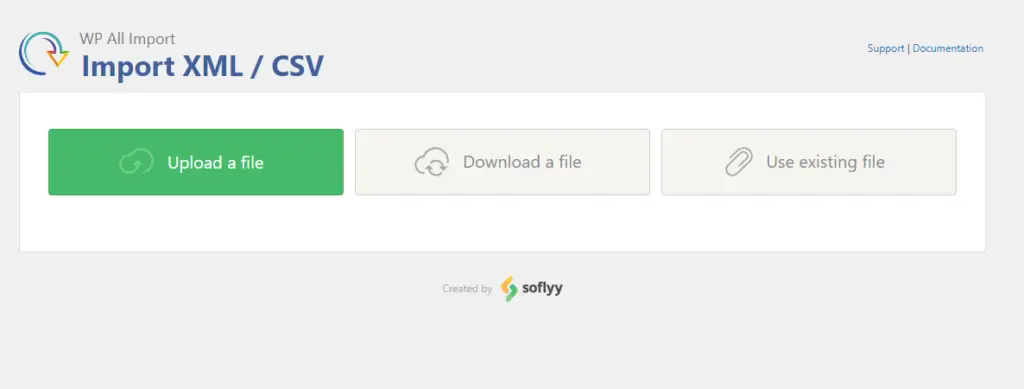
Une fois le fichier d’importation disponible, vous pouvez spécifier les données que vous allez importer. Dans ce cas, choisissez les produits WooCommerce. Clique le Passez à l’étape 2 bouton.
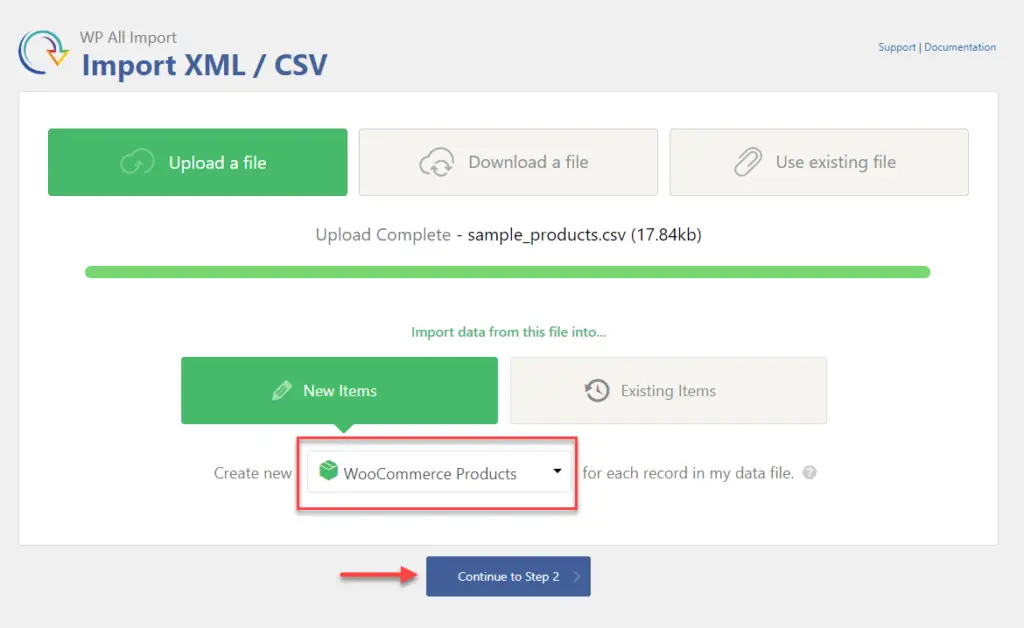
2. Aperçu du fichier d’importation
À l’étape suivante, WP All Import vous donnera un aperçu du fichier d’importation avec différents nœuds et lignes. Chaque nœud ici sera importé en tant que nouveau produit sur votre magasin. A ce stade, vous pouvez définir le délimiteur – pour cet exemple, le délimiteur est ‘,’ car il s’agit d’un fichier CSV.
Vous pouvez faire défiler cette page vers le bas et trouver également différentes options de filtrage.
Clique le Passez à l’étape 3 bouton pour continuer.
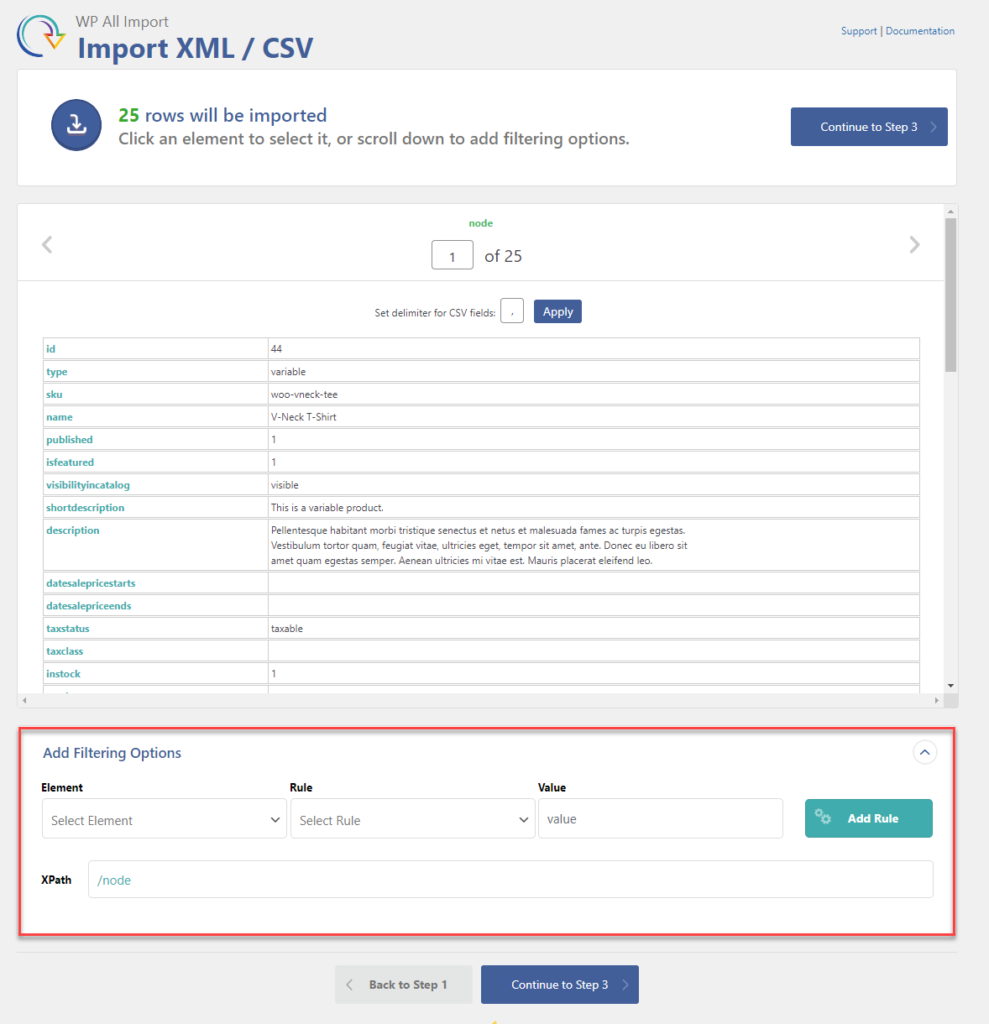
3. Cartographie des éléments du produit
Maintenant, vous verrez l’interface glisser-déposer qui vous permettra de mapper correctement différents éléments de vos données produit. Sur le côté droit, les données du produit dans le fichier et sur les champs de produit WooCommerce de gauche (similaires à l’interface WooCommerce) seront affichés.
Vous pouvez faire glisser et déposer des éléments de la droite vers le champ WooCommerce correct sur la gauche.
Par exemple, nommez dans le champ Titre et description dans le champ de description.
Si vous faites défiler vers le bas, vous verrez cette option de mappage pour différents aspects, notamment les données produit, les taxonomies et même les champs personnalisés.
Une fois le mappage terminé, vous pouvez cliquer sur le bouton Passez à l’étape 4 bouton.
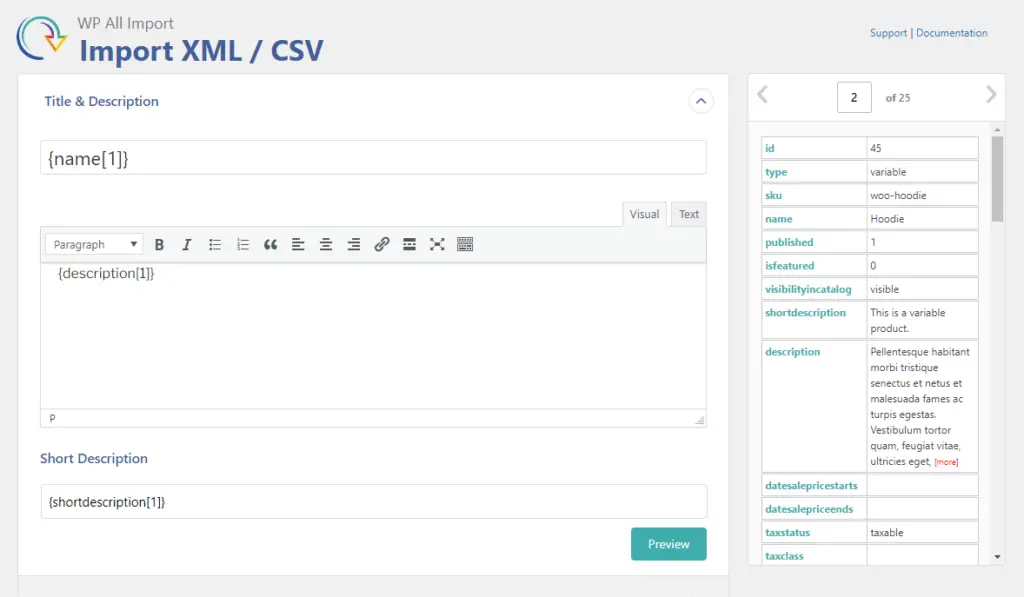
4. Paramétrage de l’identifiant unique
À l’étape suivante, WP All Import vous demandera de définir un identifiant unique pour vos produits. Habituellement, le nom et le SKU sont utilisés comme identifiants uniques. Si nécessaire, vous pouvez cliquer sur le bouton Détection automatique afin que le plugin lui-même définisse des identifiants uniques pour vos produits.
Vous trouverez également des options de planification si vous faites défiler cette page.
Définissez l’identifiant unique et cliquez sur le bouton Continuer bouton.
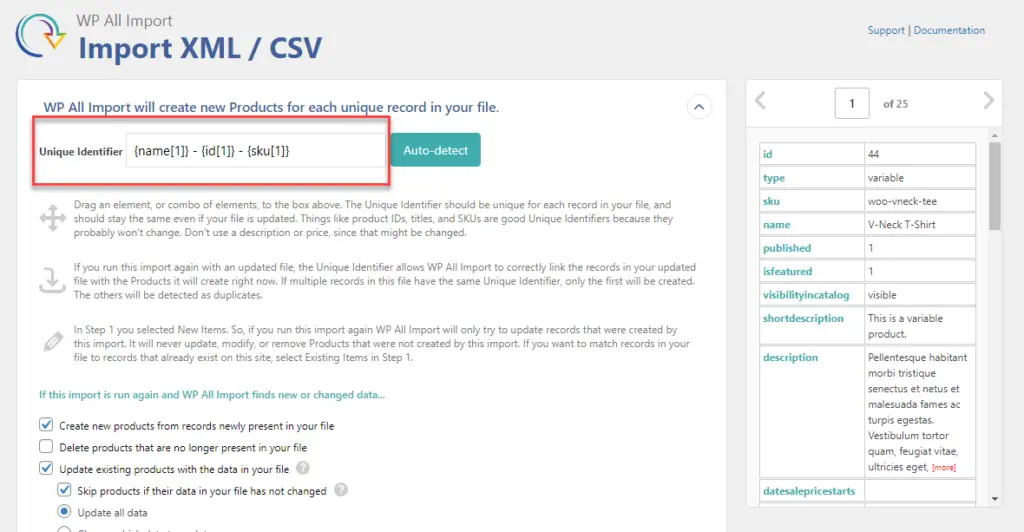
Votre fichier est maintenant prêt à être exporté.
Cliquez simplement sur le Confirmer et exécuter l’importation bouton pour continuer.
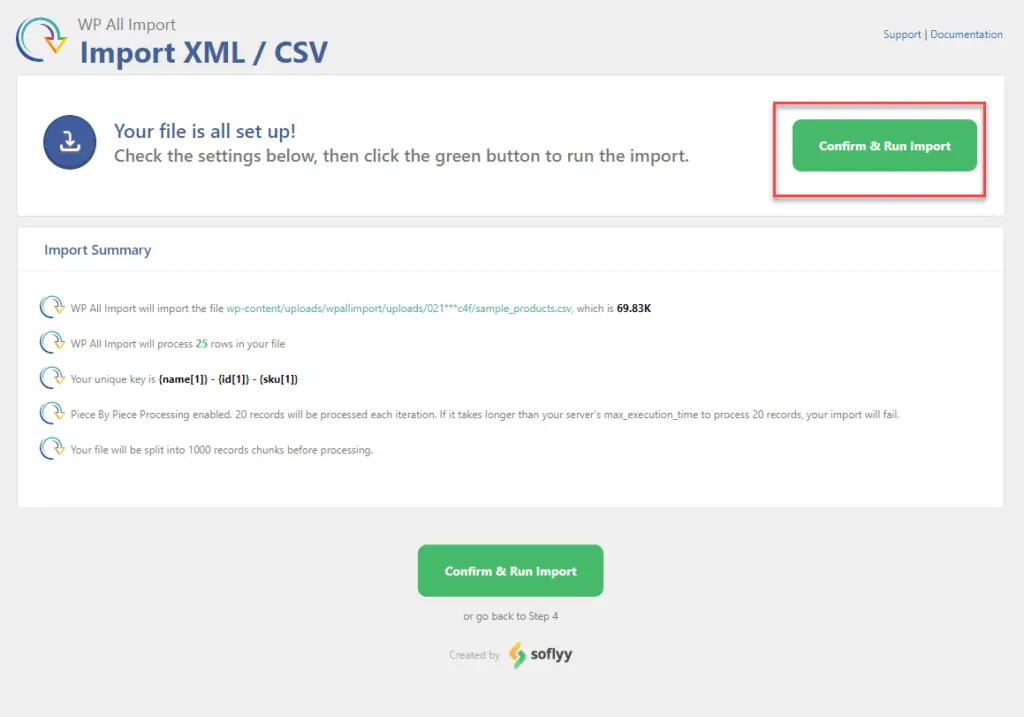
5. Terminer l’importation
Votre importation sera terminée et vous verrez un message vous informant du nombre de produits qui ont été importés à partir du fichier.
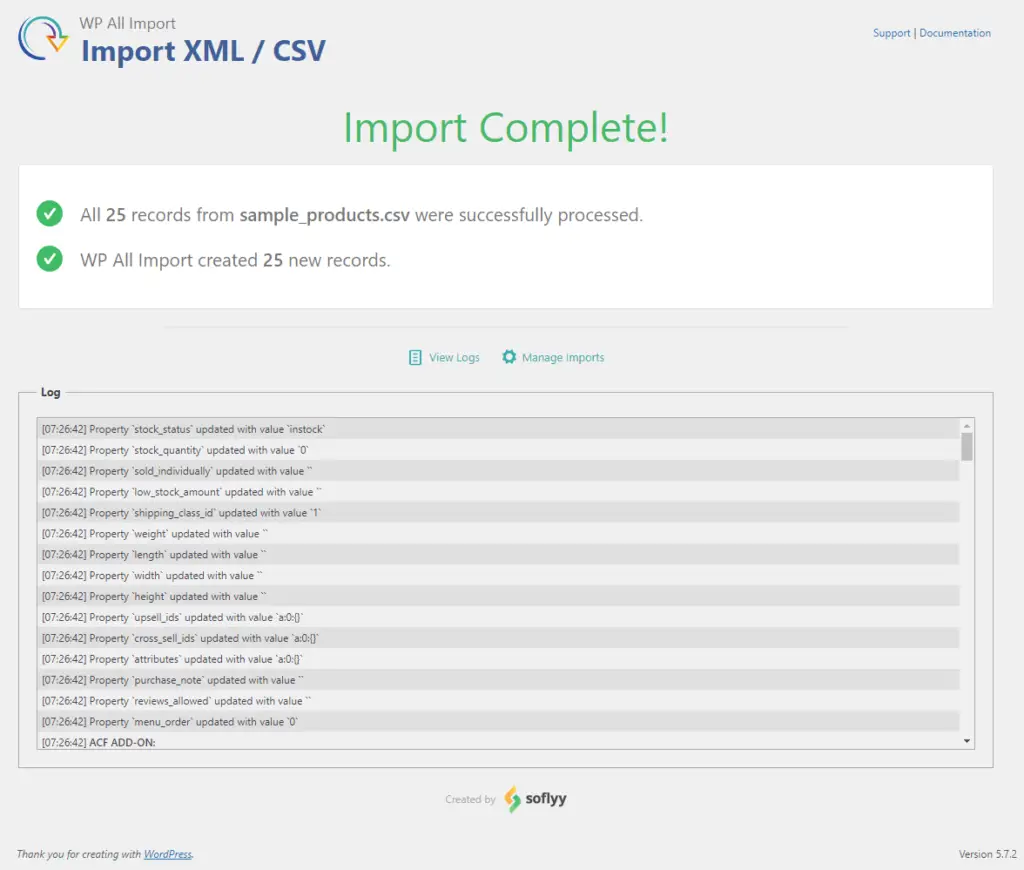
Comment importer des produits variables à l’aide de WP All Import ?
Lors de l’importation de produits variables à l’aide de WP All Import, vous devrez vous occuper de quelques aspects différents. Dans l’interface glisser-déposer, vous pouvez spécifier les attributs et leurs valeurs. De plus, vous devez définir la relation entre le produit parent et les variantes individuelles.
En fonction de la manière dont les produits variables sont regroupés dans le fichier, vous pouvez spécifier le mappage. Généralement, il y aura un produit parent avec plusieurs variantes. Lors de l’importation de produits variables, vous pouvez utiliser un fichier contenant des produits variables parents et leurs multiples variantes qui leur sont associées. En outre, vous pouvez utiliser un fichier contenant uniquement des variantes ou une combinaison de produits simples et variables. Lors de la configuration du fichier d’importation, vous trouverez différentes options de mappage parmi lesquelles vous pouvez choisir en fonction de votre fichier d’importation.
Par exemple, si vous avez un fichier avec des produits variables qui ont des identifiants uniques et que les variations sont liées au parent avec son identifiant unique, vous pouvez fournir ces détails lors du mappage.
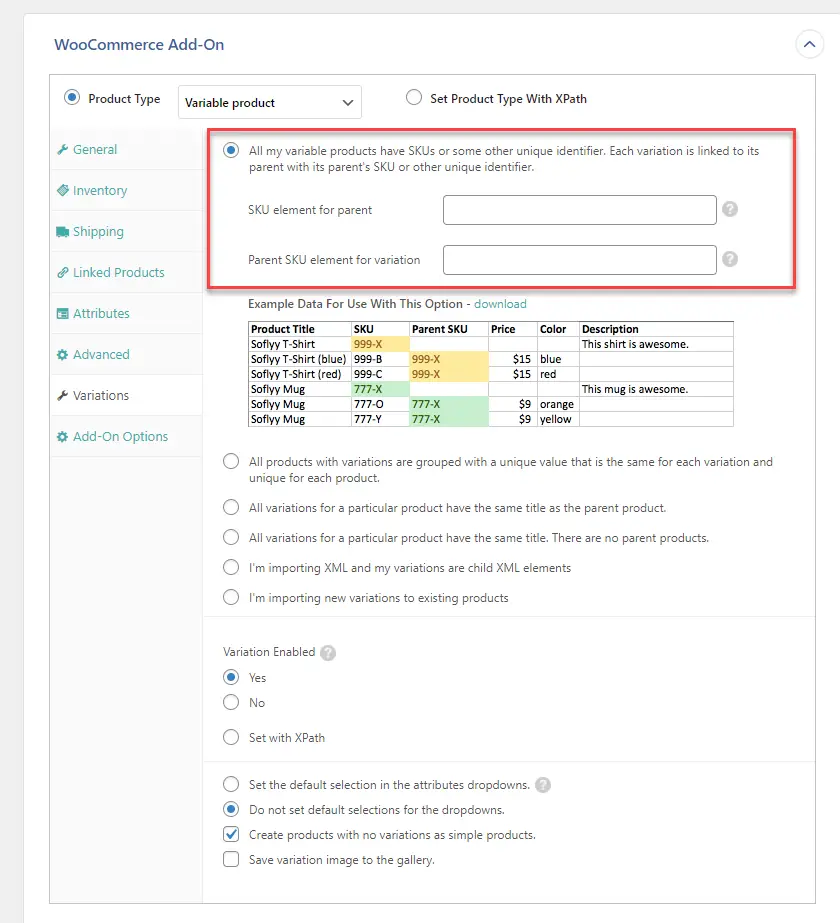
De même, le plugin fournit des options pour mapper les attributs et leurs valeurs pour importer correctement les produits variables.
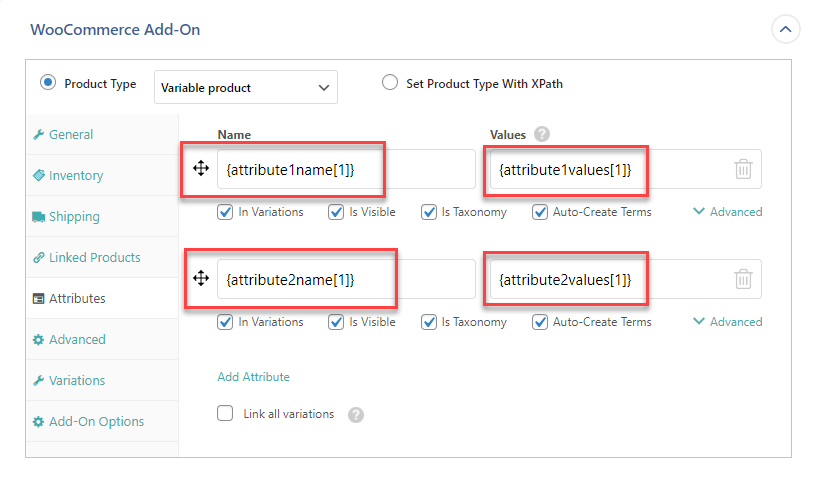
Vous pouvez consultez cette documentation pour en savoir plus sur l’importation de produits variables en utilisant le plugin WP All Import.
Fonctionnalités importantes du plugin WP All Import
Le plugin WP All Import offre une large gamme d’options pour faciliter une importation fluide de produits, même si vous avez un grand nombre de produits. Ici, nous examinons également ces fonctionnalités.
- Interface glisser-déposer qui vous permet de configurer des fichiers d’importation sans effort.
- Gérez facilement différents types de produits, y compris les produits variables et affiliés.
- Importez facilement des images à partir de différentes sources telles que l’ordinateur ou à partir d’une URL.
- Créez des programmes d’importation pour gérer les importations à intervalles réguliers.
- Prend en charge tous les champs de produits WooCommerce, y compris le prix, le stock et les attributs.
- Importez facilement des données sur les taxonomies, les marques et plus encore.
- Formats de fichiers XML et CSV pris en charge.
- Personnalisation étendue de vos données d’importation
- Compatible avec le plugin multilingue WPML et plusieurs autres plugins tels que ACF.
- Il est également convivial pour les développeurs et prend en charge la personnalisation au niveau du code.
Prix
Vous pouvez obtenir le package Import Pro avec le module complémentaire WooCommerce à 149 $. Le package Import Pro avec plusieurs modules complémentaires tels que ACF et Gravity Forms. Vous pouvez également essayer la version gratuite qui vous aidera à importer n’importe quel fichier CSV ou XML sur votre site WordPress.
Nous espérons que cet article vous a donné une idée claire du plugin WP All Import et de la façon dont vous pouvez importer des informations sur les produits dans votre boutique WooCommerce. Si vous avez des questions ou des suggestions, n’hésitez pas à nous laisser un commentaire.